 Crear definiciones de planta
Crear definiciones de planta Crear definiciones de planta
Crear definiciones de plantaLa herramienta Planta en el producto Vectorworks Landmark define y fija objetos de planta. La base de datos de plantas mantiene un extenso conjunto de datos de plantas que pueden usarse en definiciones de plantas.
Fijar plantas es extremadamente flexible. Fije plantas predefinidas con información sobre especies y configuración de apariencia, o agregue plantas genéricas al dibujo y reasígnelas a una especie específica luego durante el proceso de diseño. Una planta seleccionada se puede fijar individualmente o en grupo. Una vez fijada, se puede cambiar un grupo de plantas por plantas individuales, o se pueden agrupar varias plantas individuales. Además, se pueden crear masas de plantas definidas e indefinidas de acuerdo con varios métodos.
Una definición de planta incluye datos botánicos, parámetros y apariencia específica de planta 2D y 3D. Las plantas se definen editando una definición actual o creando un duplicado de una definición actual. La definición de planta se especifica introduciendo parámetros o cargando (y editando) información botánica desde la base de datos de plantas.
Cuando se instala el producto de Vectorworks Landmark, se incluye una biblioteca de objetos de planta genéricos. Además, los símbolos de plantas 2D y 3D se proporcionan como contenido predeterminado (el contenido predeterminado se importa automáticamente en el archivo actual en el momento de ser usado y se muestra en el Explorador de recursos; vea Bibliotecas de recursos). Los recursos del archivo Plant Defaults.vwx están disponibles en el cuadro de diálogo Configuración de planta.
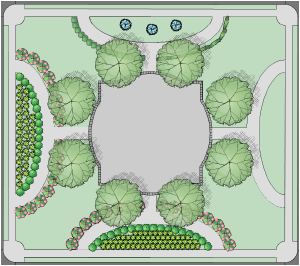
Cuando se definen plantas, los parámetros de definición se aplican de manera predeterminada; es posible cambiar la configuración de una planta individual antes de insertar la planta en el dibujo, en el cuadro de diálogo Configuración de planta, o después de fijarla, en la paleta Información del objeto.
Haga clic aquí para ver un video consejo acerca de este tema (requiere acceso al Internet).

Para crear una definición de planta:
1. Haga clic en la herramienta Planta desde el conjunto de herramientas Planeamiento de sitio.
2. Si las plantas aún no fueron fijadas en el dibujo, el cuadro de diálogo Configuración de planta se abrirá automáticamente. De lo contrario, haga clic en Preferencias desde la barra de Herramientas.
Se abrirá el cuadro de diálogo Configuración de planta.
3. En el panel de definición, seleccione un símbolo de planta de apariencia similar a la de la nueva planta.
Las plantas se pueden ubicar con esta información básica solamente; vea Agregar plantas al diseño. Si se desea, es posible editar la definición de planta posteriormente.
4. Haga clic en Editar definición desde cualquier panel en el cuadro de diálogo Configuración de planta para editar la definición actual, o haga clic en Duplicar desde el panel Definición para crear una definición de nueva planta según la planta seleccionada. Como alternativa, para editar una definición de planta, seleccione una planta del dibujo, seleccione Editar desde el menú Recursos o desde el menú contextual de planta y seleccione Definición.
Si crea una nueva planta, ya sea desde un duplicado o al editar una definición de planta actual, se abrirá el cuadro de diálogo Editar definición de planta y se mostrará el símbolo de planta seleccionado. Proporcione un nombre para el símbolo de planta y luego especifique la configuración de la planta en cada ficha para definir la planta. A medida que se definen la configuración, la vista previa muestra dinámicamente la apariencia de la planta.
Si bien el cuadro de diálogo Editar definición de planta y el cuadro de diálogo Configuración de planta parecen similares, tenga en cuenta que los parámetros de definición de planta definen la configuración de planta predeterminada. Es posible cambiar la configuración de planta predeterminada cuando se la fija, permitiendo variaciones de la misma definición de planta.
Para agregar información de planta automáticamente desde la base de datos planta, haga clic en Obtener datos de planta (vea Usar datos de listas de plantas en Vectorworks Landmark).
La geometría de la definición de planta puede basarse en un símbolo presente en el archivo o desde el contenido de planta predeterminado, desde los objetos del dibujo en el archivo o desde otra planta; vea Crear geometría de planta.
5. Cuando los parámetros de planta predeterminados hayan sido definidos, haga clic en OK para volver al cuadro de diálogo Configuración de planta. Desde allí, es posible definir o editar plantas adicionales y es posible seleccionar una planta para fijarla.
Al usar referencias de grupo de trabajo, las definiciones de planta deben estar en el mismo archivo que el modelo de sitio al que hacen referencia, de manera que sus valores Z puedan establecerse en la superficie del modelo de sitio.
Es posible exportar los recursos de planta desde el Explorador de recursos o al seleccionar Exportar planta desde el menú contextual de planta; vea Exportar recursos personalizados.
Cada panel del cuadro de diálogo de definición de planta se describe en las siguientes secciones.
Cada panel de la definición de planta muestra el Nombre de símbolo de planta y las vistas previas, permite que se obtengan los datos botánicos de la base de datos de plantas y proporciona la opción de obtener la geometría de planta 2D y 3D desde un símbolo. Las vistas previas se actualizan a medida que cambia la definición de planta.
Haga clic para mostrar/ocultar los parámetros.
Especifique las opciones de inserción predeterminadas para la definición de planta en el panel opciones de inserción.
Si los datos de planta se obtuvieron desde la base de datos de plantas, se muestran los valores de la base de datos de plantas. Los valores y las configuraciones introducidos en esta ficha se convierten en los predeterminados para la definición de planta. Estos valores predeterminados pueden cambiarse para plantas individuales.
Haga clic para mostrar/ocultar los parámetros.
Haga clic en el panel de inventario para especificar valores de planta predeterminados para generación de inventarios e informes.
Si los datos de planta se obtuvieron desde la base de datos de plantas, se muestran los valores de la base de datos de plantas. Los valores y las configuraciones introducidos en esta ficha se convierten en los predeterminados para la definición de planta. Estos valores predeterminados pueden cambiarse para plantas individuales.
Haga clic para mostrar/ocultar los parámetros.
Haga clic en el panel de render para especificar los estilos de planta 2D. Estos efectos se muestran en la vista Superior/plano únicamente; las sombras de plantas no se muestran en las imágenes de hojas de cálculo. Una preferencia de documento facilita darles a los planos una apariencia uniforme aplicando un estilo de sombra del ancho del documento a todos los modelos sólidos y de plantas en un dibujo (vea Preferencias de sombras de plano). Aun cuando se establece una preferencia de documento, las definiciones de la planta se pueden editar en el panel Render para personalizar la apariencia del dibujo. Los parámetros de sombra, partes sólidas y contorno se pueden alternar para todas las plantas en un documento seleccionando Vista > Mostrar > Mostrar u ocultar estilos de planta.
Los valores y las configuraciones introducidos en esta ficha se convierten en los predeterminados para la definición de planta. Estos valores predeterminados pueden cambiarse para plantas individuales.
Haga clic para mostrar/ocultar los parámetros.
Haga clic en el panel Datos de planta para ver la información de la base de datos de plantas para la planta.
Para agregar datos botánicos desde una lista de plantas a la definición de planta, haga clic en Obtener datos de planta y seleccione una planta (vea Usar datos de listas de plantas en Vectorworks Landmark).
Para cambiar los datos de planta para la definición de planta actual solamente (sin cambiar los datos de la lista de plantas), haga clic en el parámetro y luego, en Editar. Introduzca el nuevo valor en el cuadro de diálogo Editar campo y haga clic en OK.
~~~~~~~~~~~~~~~~~~~~~~~~~
